word超链接怎么做 word超链接怎么设置办法图解
时间:2024/6/1作者:未知来源:三度网教程人气:
- 本站电脑知识提供应用软件知识,计算机网络软件知识,计算机系统工具知识,电脑配置知识,电脑故障排除和电脑常识大全,帮助您更好的学习电脑!不为别的,只因有共同的爱好,为软件和互联网发展出一分力!
word超链接怎么做?这个是大家都想知道的吧,下面太平洋下载网小编给大家介绍一下word超链接怎么设置方法图解,感兴趣的赶紧来看看吧.
,word超链接怎么做:
创建书签A:选中特定的文字或图像作为超链接目标,然后单击“插入”选项卡的“书签”。
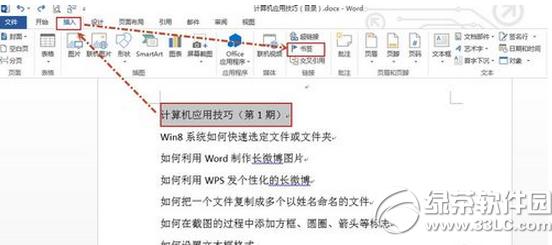
2创建书签B:输入书签名,然后单击“添加”。
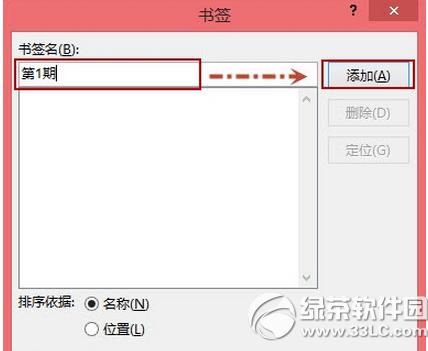
3创建超链接A:选定要添加超链接的文字或图像,然后右击选择“超链接”。
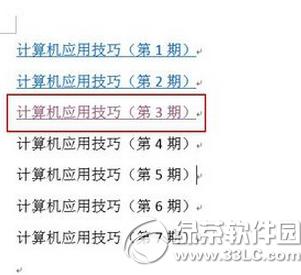
4创建超链接B:打开“插入超链接”对话框,选择“本文档中的位置”,然后选择创建好的书签名,最后单击“确定”。
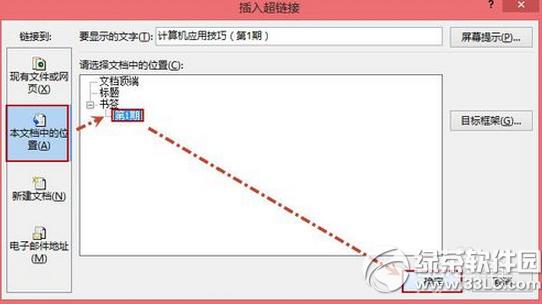
5创建超链接C:超链接创建好了,看看效果吧。
说明:当然可以将光标定位到要创建超链接的位置,然后右击“超链接”来创建,只不过此时显示的是带超链接的书签名而已。
 学习教程快速掌握从入门到精通的电脑知识
学习教程快速掌握从入门到精通的电脑知识